您计算机上的 CD、DVD 或蓝光光驱可能无法识别或读取任何光盘。“我的电脑”或“文件资源管理器”(在 Microsoft Windows 7 和早期版本的 Microsoft Windows 中称为 Windows 资源管理器)可能显示 CD、DVD 或蓝光图标,但在您尝试访问光盘内容时可能显示空屏或错误消息。预录光盘和可刻录 (R) 或可擦写 (RW) 光盘可能会发生此问题。
如果您的 CD、DVD 或蓝光光驱无法读取任何光盘或无法识别任何光盘,则使用下面的故障诊断说明。如果驱动器未完全损坏,则在某些情况下,此说明将帮助您解决问题。
以下说明可用于内部和外部CD、DVD或蓝光驱动器,但一些基础知识可能略有不同。
下面的说明适用于以下 Microsoft Windows 操作系统,但一些说明可能会与 Microsoft Windows 的较旧版本略有不同。
Windows 11
Windows 10
提醒:Linux 用户应查看公开可用的论坛,了解有关光驱故障处理的更多信息。
故障诊断步骤
开始进行故障诊断之前:
先尝试使用已知良好的光盘,再继续故障诊断步骤。根据计算机上安装的驱动器类型,使用预先刻录的 CD、DVD 或蓝光光盘。
大多数戴尔计算机均随附戴尔资源DVD:
尝试使用“我的电脑”或“文件资源管理器”(在 Microsoft Windows 7 和较早版本的 Microsoft Windows 中称为“Windows 资源管理器”)访问光盘中的内容。
尝试从戴尔资源 DVD 启动以验证驱动器有问题,而不是光盘本身有问题。
如果您使用的是在另一台计算机上写入的可刻录 (R) 或可重写 (RW) 光盘,请确保该光盘可以在用于烧录或刻录它的计算机上播放。
验证您正在使用的光盘类型与安装在您的计算机中的驱动器兼容。请参阅戴尔知识文库文章光驱和光盘指南(英文版)。
如果您使用的是可刻录 (R) 或可重写 (RW) 磁盘,请验证磁盘刻录或写入会话是否已正确关闭。请参阅您所使用的光盘刻录软件的用户手册。
尝试使用不同品牌的可刻录 (R) 或可重写 (RW) 光盘。
有关如何对CD,DVD或蓝光驱动器问题进行故障排除,光盘驱动器无法将数据写入或刻录到光盘或光盘驱动器无法弹出光盘的其他文章也可能有所帮助。
单击下面的故障诊断步骤了解详细说明。如果问题未解决,请转至下一故障诊断步骤。
目录:
验证光驱在设备管理器中被识别
在 Windows 中将“自动播放”设置设为默认值
禁用该光驱的 DMA 模式
在计算机上安装最新的BIOS更新
更新或重新安装光驱的驱动程序
卸载并重新安装戴尔提供的播放软件(DVD或蓝光电影播放问题)
执行Windows系统还原
将计算机还原为出厂默认设置
验证光驱在设备管理器中被识别
确保在设备管理器中列出光驱。如果没有,请参阅戴尔知识库文章:在 Windows 中无法识别光驱。
按Windows键 + R打开Run(“运行”)对话框。
在Run(运行)对话框中,键入devmgmt.msc,然后按Enter键。
在Device Manager(设备管理器)窗口中,展开DVD/CD-ROM drives(DVD/CD-ROM驱动器)。验证是否列出了光驱。
如果驱动器未列出,请参阅戴尔知识库文章:在 Microsoft Windows 中无法识别光驱。
返回页首
在 Windows 中将“自动播放”设置设为默认值
Microsoft Windows 中的自动播放功能会检查新发现的可移动介质和设备,并根据图像、音乐或视频文件等内容,帮助启动适合的应用程序以播放或显示内容。如果禁用了自动播放,插入光盘时可能不会有任何反应。遵循下面的步骤,将“自动播放”设置设为默认值。
对于 Windows 11 或 Windows 10:
按Windows键 + R打开Run(“运行”)对话框。
在Run(运行)对话框中,键入control,然后按Enter键。
双击AutoPlay(自动播放)图标。
确保选中Use AutoPlay for all media and devices (对所有介质和设备使用AutoPlay[“自动播放”])复选框。
选择每个下拉菜单并选择每个DVD、蓝光和CD项旁边的Ask me every time(每次都询问),然后单击Save(保存)。
返回页首
禁用该光驱的 DMA 模式
要禁用光驱上的 DMA 模式,请按照以下说明操作:
按Windows键 + R打开Run(“运行”)对话框。
在Run(运行)对话框中,键入devmgmt.msc,然后按Enter键。
在Device Manager(“设备管理器”)窗口中,展开DVD or CD-ROM drives(DVD或CD-ROM驱动器)。
右键单击光驱,然后选择属性。
单击Advanced Settings(高级设置)选项卡。
在设备属性下,取消选中启用 DMA 复选框。
返回页首
在计算机上安装最新的BIOS更新
Dell Technologies 推荐您将 BIOS 更新包括在计划更新周期内。与操作系统和驱动程序版本类似,更新包含了功能增强,或是可以使系统保持最新并且与其他计算机模块(硬件、固件、驱动程序和软件)兼容,还可提供安全更新并增强稳定性。
有关更多信息,请参阅戴尔知识库文章:如何在 Windows 中更新系统 BIOS,或 如何在启用 UEFI 启动模式的情况下启用“从 CD 或 DVD 启动”选项
返回页首
更新或重新安装光驱的驱动程序
CD、DVD 或蓝光光驱的驱动程序包含在作系统中,因此不需要安装特定的驱动程序。
要重新安装此驱动程序,请按照下面的说明进行操作:
按Windows键 + R打开Run(“运行”)对话框。
在Run(“运行”)对话框中键入devmgmt.msc,然后按Enter键。提醒:您必须使用具有管理员权限的帐户登录到 Windows。如果您在访问Device Manager(“设备管理器”)时收到User Account Control(“用户帐户控制”)发出的任何提示,则单击Yes(是)继续。
在Device Manager(设备管理器)窗口中,展开DVD/CD-ROM drives(DVD/CD-ROM驱动器)。右键单击列出的CD/DVD/蓝光光驱,然后单击Uninstall(卸载)。
单击OK(确定)以确认要移除此设备。
重新启动计算机(重新启动完成后,作系统会自动安装所需的驱动程序)。
返回页首
卸载并重新安装戴尔提供的播放软件(DVD或蓝光电影播放问题)
具有光驱的戴尔计算机附带出厂安装的 DVD 或蓝光播放软件。要播放DVD或蓝光电影,需要在计算机上安装特定的播放软件和编解码器。戴尔提供的应用程序使具有必要编解码器的计算机能够播放此类电影DVD或蓝光光盘。
如果您无法播放电影,请尝试卸载并重新安装戴尔提供的播放软件。
您可以使用戴尔计算机附带的软件安装光盘。
如果戴尔计算机没有随附光盘,您可以从 Dell Download Center(之前称为 My Dell Downloads)下载该软件。
返回页首
执行Windows系统还原
系统还原是一个集成 Windows 工具,旨在保护和修复操作系统。当您的计算机出现问题时,应在还原为出厂状态之前使用系统还原。
有关使用系统还原的更多信息,请参阅文章如何在 Microsoft Windows 中使用系统还原。
返回页首
将计算机还原为出厂默认设置
有关将计算机还原到出厂默认状态的更多信息,请参阅文章:使用 SupportAssist OS Recovery 还原计算机。
返回页首
有关计算机上 CD、DVD 或蓝光光驱的任何其他问题,请参阅戴尔知识库文章 对 Microsoft Windows 中的 CD/DVD 或蓝光光驱问题进行故障处理(英文版)。
返回页首